| メールソフトThunderbirdの紹介 | Rev0:2005/01/11 | ||||
| Home | PC | Ski | Profile | ||
 |
オープンソースのメールソフトThunderbird1.0の紹介です。 |
| 項目 | 内容 | ||||||
| 目的 | 1.送信先を自動的にアドレス帳に登録し、また他ソフトとのアドレスデータ交換を可能にする。 2.Plala/Wakwakなど所持している複数のメールアドレスを共通のメールボックスで受信可能にする。 3.英文のスペルチェックを可能にする。 |
||||||
| Thunderbird 1.0 |
FireFoxに続いてリリースされたMozillaのメールソフトThunderbird1.0はOutlook Expressの
代替メールソフトとして注目を集めています。今回は長年使用してきたシェアウェアソフトのAl-mailからの乗り換えになります。 [特徴] 1.英文スペルチェッカー装備 2.迷惑メールを振り分ける機能 3.高度なセキュリティ機能 4.豊富な拡張機能 5.ニュースリーダの統合 6.無償オープンソースソフト 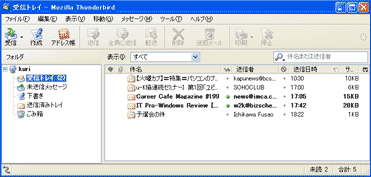 [関連サイト] |
||||||
| インストール | Mozilla ThunderbirdのサイトからWindows版をダウンロードしてインストールします。 [Thunderbird1.0の動作条件]
[インストール] 1.for Windows(日本語版)をダウンロードします。 2.ダウンロードファイルを実行して画面の指示に従ってインストールします。 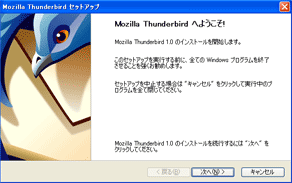 |
||||||
| 設定 | 今回固有の設定としてデフォルトのローカルフォルダーをメインの受信BOXとして設定しました。
同じくメッセージペインは非表示に設定しています。 [アカウントの設定] 1.POPサーバ名/ユーザ名 2.SMTPサーバ名/ユーザ名 3.メッセージ保存先(2箇所) 例:D:\mail\mozilla\mailbox D:\mail\mozilla\kuri *今回、サーバ名/ユーザ名についてはThunderbirdのインストール時に自動的にOutlookExpressなどの設定情報から自動的に移行されたようです。 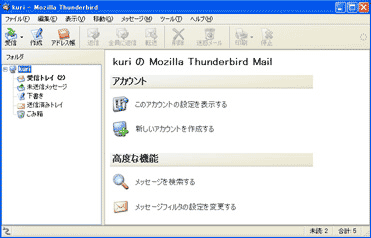 [パスワードの設定] 1.[ツール][オプション][詳細] [パスワードの保存]のパスワードマネージャでパスワードを設定保存します。 *今回はThunderbirdのインストール時にOutlookExpressなどの設定情報から自動的に移行されたようです。 [アドレス帳の設定] 1.「新しいカード」で送信先アドレスを含む個人情報を設定します。 2.「新しいリスト」で複数の送信先をまとめて設定します。 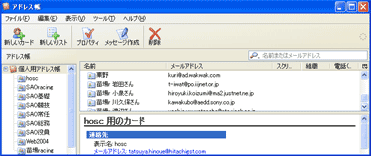 [迷惑メール設定] 1.[ツール][迷惑メールフィルター]で迷惑メール移動先フォルダーを設定します。 2.受信したメールを迷惑メールとして排除するには当該メールに「迷惑マーク」をつけ学習させます。 [メッセージペイン] 1.[表示][レイアウト]でメッセージペインの表示をoffにします。 [メッセージ一覧] 1.メッセージ一覧の表示項目に「サイズ」を追加します。 |
||||||
| 結果 | 外観がOutlook Expressと類似しておりOutlook Expressからの移行に関しては操作性に違和感はないかもしれません。複数のメールアドレスを共通のメールボックスで受信したり迷惑メールを分別するにはより便利です。ただアカウントの設定についてはいきなり自動設定されていたり、また以下に示す注意点などかなり戸惑います。なお現時点でメールやアドレスのインポート/エクスポートのツールは動作未確認です。 [注意点] 以下は現時点でFAQなどに明示されていないようなので注意が必要です。 1.当日受信のメールの「送信日時」には年月日の表示がされませんが不具合ではありません。 2.送信サーバ(SMTP)の設定で「ユーザ名とパスワードを使用する=on」の状態でメール送信するとパスワードの入力を要求されますが正しいパスワードでもサーバ接続が拒否されます。 offにすると送信可能です。onのときはパスワードマネージャで保存しているメールパスワードをクリアする必要があるかもしれません。 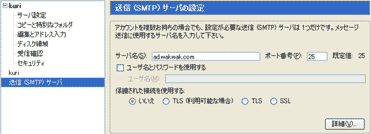 3.迷惑メールの分別は100%完全ではありません。通常のメールが迷惑メールフォルダーに自動的に移動される場合があるので 時々確認の必要があります。 |
| [Home] [PC] [Ski] [Profile] | cbreeze:潮風SeaBreezeから。2000/02/02開設 |